如何放大视频呢?
2023-09-29 440如何放大视频呢?别急,今天小编给大家带来了使用Movavi Video Editor Plus Mac版放大视频的教程,Movavi Video Editor Plus是一种多功能视频编辑和处理工具,可让您快速轻松地放大或缩小视频、应用其他特殊效果、添加音频、标题和过渡,并将结果保存为 180 多种媒体格式中的任何一种,快来跟小编看看具体做法吧!
1. 安装视频缩放软件
下载视频缩放器并打开文件以启动安装。按照屏幕指南进行操作,程序将在几分钟内准备好编辑您的剪辑。
2.添加您的视频
启动视频缩放软件并在欢迎窗口中选择新建项目,之后,单击添加媒体文件并选择要编辑的剪辑。所选视频将自动添加到时间轴。
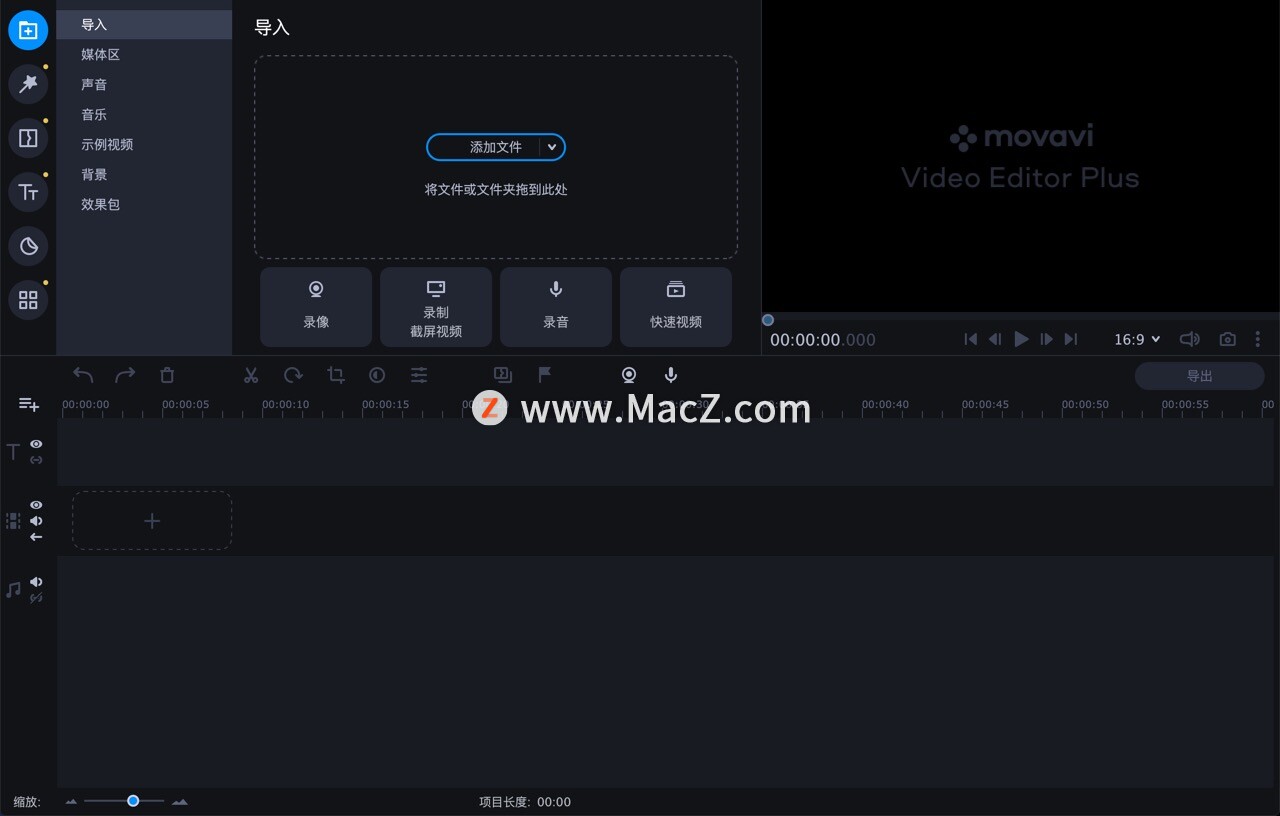
3.应用缩放效果
要进行视频缩放编辑,请使用平移和缩放工具。单击更多选项卡并选择相应的选项。
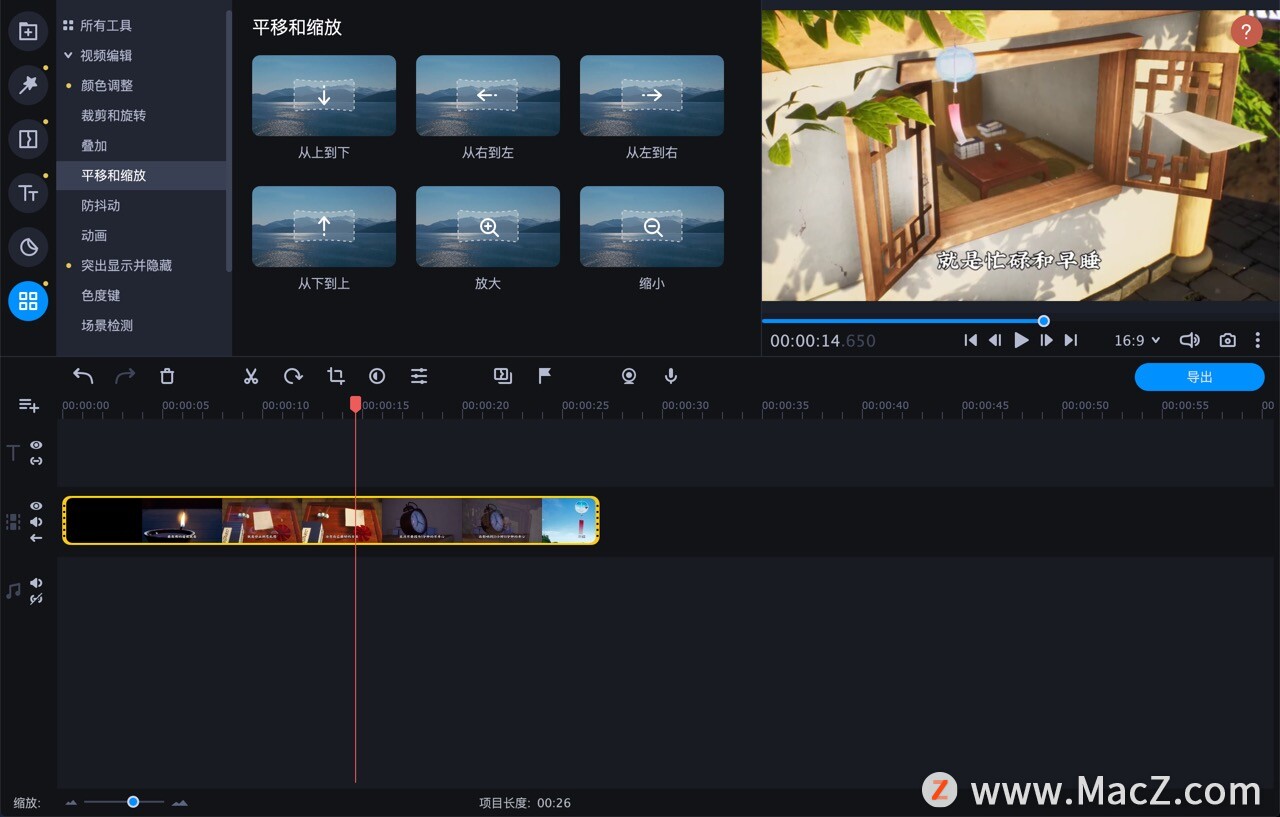
在平移和缩放部分中,选择放大。您可以通过单击“预览”按钮查看效果。要应用缩放,请在选择效果后单击添加。在预览窗口中,调整橙色框以选择要放大的图像区域。
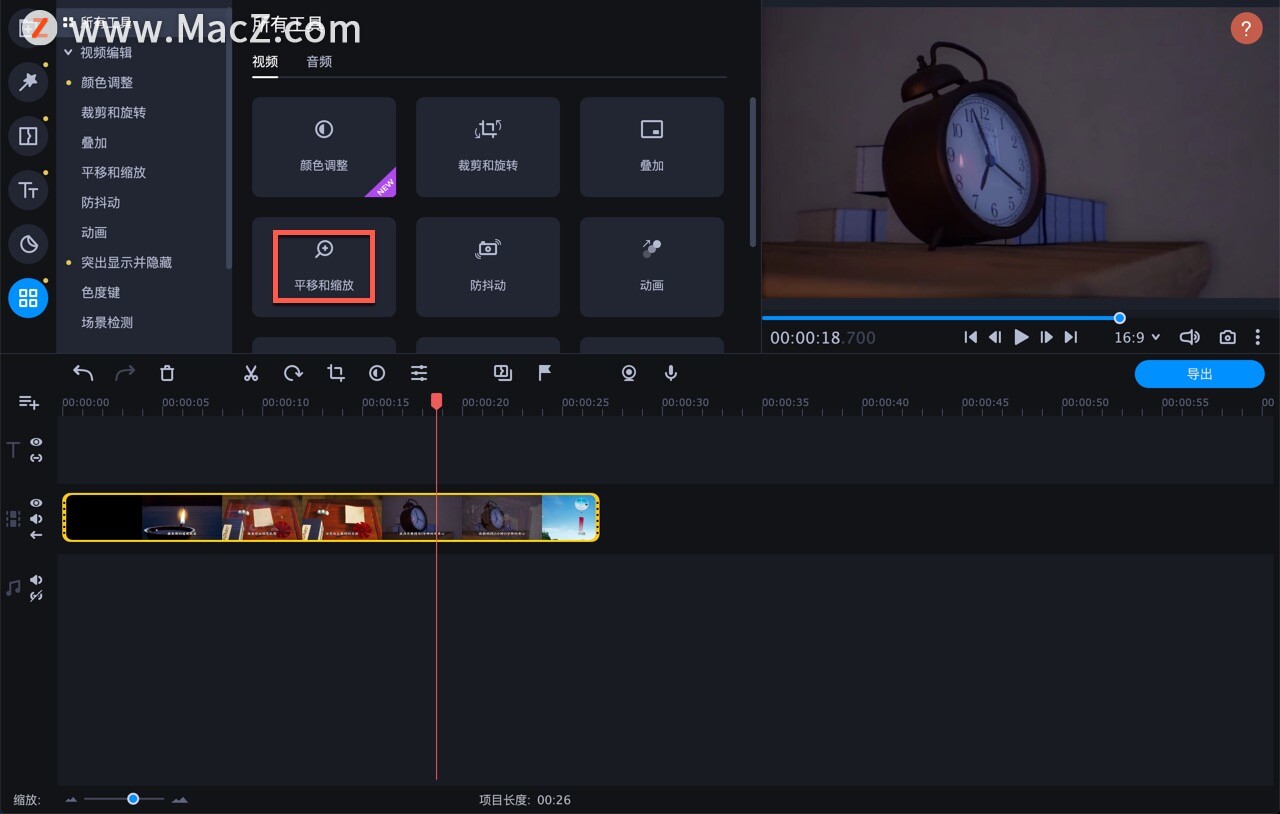 添加效果后,您将在时间轴(关键帧)上的视频上看到一个带有起点和终点的箭头。移动箭头以更改应用效果在时间轴上的位置。您可以通过拉伸箭头来调整效果的持续时间 - 根据需要向右或向左拖动关键帧。要编辑特定关键帧,请右键单击它并从上下文菜单中选择“编辑关键帧”。您还可以通过从菜单中选择适当的选项来删除任何单个关键帧(或一次删除所有关键帧)。如果要恢复初始缩放级别,请选择缩小选项并以与放大相同的方式添加效果。您可以对视频的任何片段多次应用缩放效果 - 每次执行此操作时,带有箭头的关键帧都会添加到时间线上的素材中。
添加效果后,您将在时间轴(关键帧)上的视频上看到一个带有起点和终点的箭头。移动箭头以更改应用效果在时间轴上的位置。您可以通过拉伸箭头来调整效果的持续时间 - 根据需要向右或向左拖动关键帧。要编辑特定关键帧,请右键单击它并从上下文菜单中选择“编辑关键帧”。您还可以通过从菜单中选择适当的选项来删除任何单个关键帧(或一次删除所有关键帧)。如果要恢复初始缩放级别,请选择缩小选项并以与放大相同的方式添加效果。您可以对视频的任何片段多次应用缩放效果 - 每次执行此操作时,带有箭头的关键帧都会添加到时间线上的素材中。
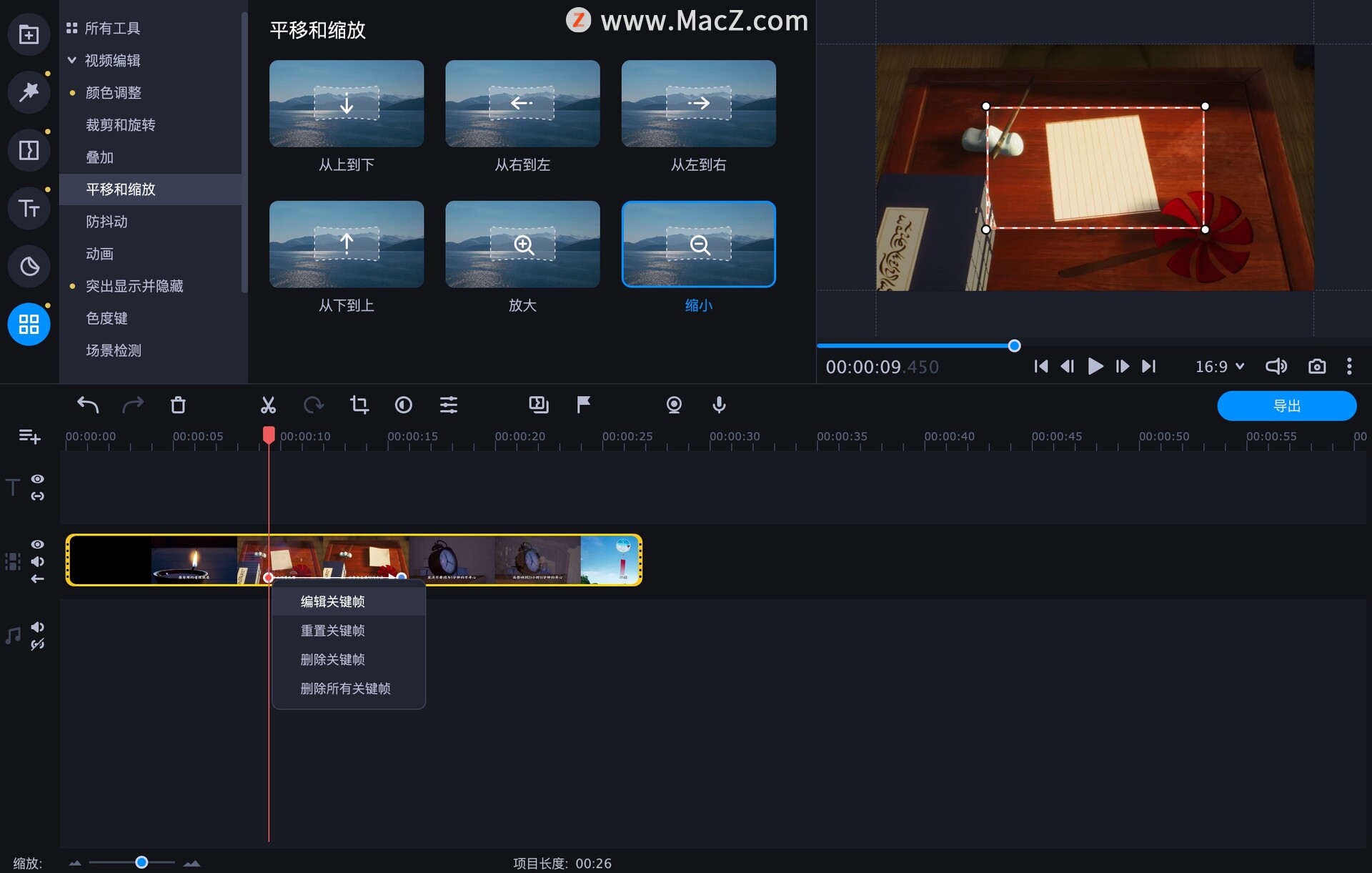
4.保存您的剪辑
单击“导出”按钮并选择最适合您的要求的选项卡。您可以将剪辑保存在您的计算机上,将其导出以在特定移动设备上查看,或准备您的电影以上传到 Internet。选择所需选项后,单击“开始”。
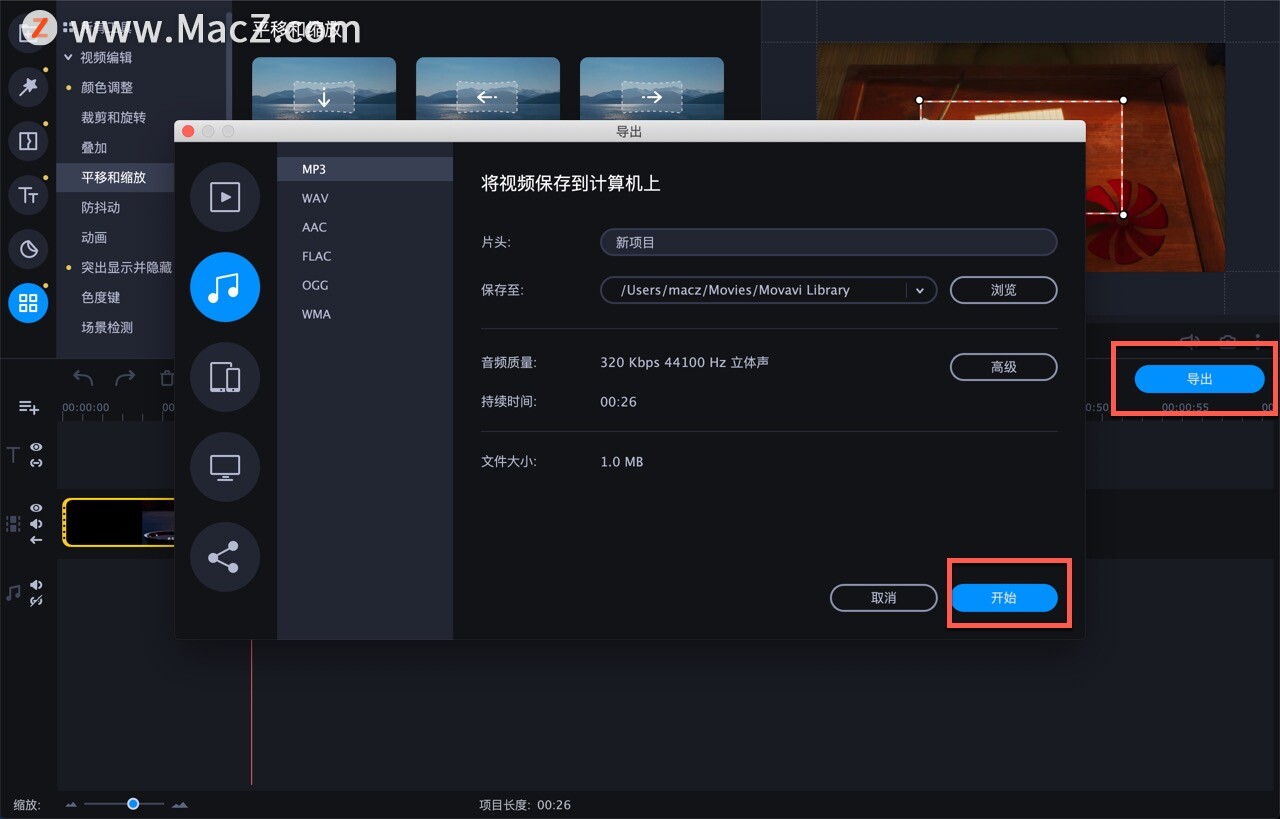
以上就是小编今天为大家分享的内容,希望对您有所帮助,想了解更多关于Mac相关知识,请关注我们吧!
相关资讯
查看更多最新资讯
查看更多-

- 苹果 2025 款 iPhone SE 4 机模上手展示:刘海屏 + 后置单摄
- 2025-01-27 128
-

- iPhone 17 Air厚度对比图出炉:有史以来最薄的iPhone
- 2025-01-27 196
-

- 白嫖苹果机会来了:iCloud+免费试用6个月 新用户人人可领
- 2025-01-27 144
-

- 古尔曼称苹果 2025 年 3/4 月发布青春版妙控键盘,提升 iPad Air 生产力
- 2025-01-25 161
-

热门应用
查看更多-

- 快听小说 3.2.4
- 新闻阅读 | 83.4 MB
-

- 360漫画破解版全部免费看 1.0.0
- 漫画 | 222.73 MB
-

- 社团学姐在线观看下拉式漫画免费 1.0.0
- 漫画 | 222.73 MB
-

- 樱花漫画免费漫画在线入口页面 1.0.0
- 漫画 | 222.73 MB
-

- 亲子餐厅免费阅读 1.0.0
- 漫画 | 222.73 MB
-
 下载
下载
湘ICP备19005331号-4copyright?2018-2025
guofenkong.com 版权所有
果粉控是专业苹果设备信息查询平台
提供最新的IOS系统固件下载
相关APP应用及游戏下载,绿色无毒,下载速度快。
联系邮箱:guofenkong@163.com









